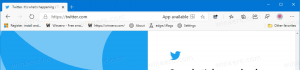Dezactivați derularea înainte în consolă în Windows 10
În Windows 10 build 18298, au fost făcute o serie de modificări subsistemului de consolă încorporat al sistemului de operare. Există o nouă filă „terminal” în opțiunea consolă care permite ajustarea mai multor opțiuni noi pentru Command Prompt, PowerShell și WSL. Acolo, puteți dezactiva capacitatea de a derula o fereastră de consolă sub rezultatul ultimei linii, așa cum funcționează în emulatoarele de terminale Linux.
Publicitate
Subsistemul Windows Console este utilizat de anumite aplicații încorporate din Windows 10, inclusiv Prompt de comandă, PowerShell, și WSL. Începând cu Windows 10 Build 18298, care reprezintă viitoarea actualizare a caracteristicilor 19H1, cunoscută și ca versiunea 1903, veți găsi un set de noi opțiuni ale consolei.
Aceste setări sunt „experimentale”, deoarece, în anumite scenarii, este posibil să nu se comporte ca tine m-am aștepta la ei, s-ar putea să nu ajungă în următoarea versiune a sistemului de operare și s-ar putea schimba complet în versiunea finală a OS.
În mod implicit, puteți derula o fereastră de consolă în jos, sub rezultatul ultimei linii până când ajungeți la sfârșitul buffer-ului său. Prin dezactivarea opțiunii Scroll Forward, puteți face ca consola Windows să se comporte ca un terminal Linux, care nu permite derularea sub rezultatul ultimei linii.
Acesta va fi setat pentru comanda rapidă specifică pe care ați folosit-o pentru a deschide o instanță de consolă. De exemplu. dacă aveți mai multe comenzi rapide din promptul de comandă, puteți seta opțiunea Scroll-Forward pentru fiecare dintre ele individual. În acest fel, PowerShell, WSL și promptul de comandă pot avea propriile setări independente.
Pentru a schimba culorile terminalului ferestrei consolei în Windows 10,
- Deschide un nou prompt de comandă fereastră, prompt de comandă ridicat, PowerShell, sau WSL.
- Faceți clic dreapta pe bara de titlu a ferestrei sale și selectați Proprietăți din meniul contextual.

- Comutați la fila Terminal.
- Sub Derularea terminalului, activați opțiunea Dezactivați Scroll-Forward.

Asta e.
Articole similare:
- Schimbați dimensiunea cursorului pentru consolă în Windows 10
- Schimbați culorile terminalului ferestrei consolei în Windows 10
- Schimbați culoarea cursorului în consolă în Windows 10
- Schimbați forma cursorului în consolă în Windows 10